Incrustar información que restringe la copia (Lectura protegida obligatoria)
 | El administrador puede restringir la copia de documentos incrustando de manera forzada información de lectura protegida en los documentos al imprimirlos o copiarlos. También puede incrustar información de seguimiento, que le permite analizar quién y cuándo imprimió el documento y en qué equipo. Esta información se incrusta en un código TL o un código QR en los documentos. Se requiere una opción del sistema para poder utilizar esta función. Opciones del sistema |
 |
El modo de Bloqueo de lectura no garantiza la restricción de las copias no autorizadas. Es posible que no pueda restringir copias no autorizadas o analizar información de seguimiento, dependiendo de la combinación de ajustes y la salida, como un documento con una imagen en toda la página. Tenga en cuenta que Canon no se hará responsable de cualquier daño provocado por el uso del modo de Bloqueo de lectura o la incapacidad de utilizar el modo de Bloqueo de lectura.<Opciones de código TL de lectura protegida> |
Código TL y código QR
El código TL o el código QR se utilizan para incrustar información de bloqueo de lectura e información de seguimiento. El código TL y el código QR se diferencian en lo que se refiere al procedimiento de incrustación, las condiciones de restricción y la información de seguimiento. Seleccione el código que se adapta al tipo de impresora multifuncional que utiliza y su sistema de gestión. Tenga en cuenta también que no se puede utilizar el código TL y el código QR al mismo tiempo.
Código TL
El código TL contiene información de bloqueo de lectura utilizando puntos que se imprimen en todo el fondo del documento. Así, se puede retener la información aunque falte parte del papel de salida. Tenga en cuenta, no obstante, que solo se puede restringir la copia en impresoras multifunción Canon que admiten la función de Bloqueo de lectura de documentos. Usar el código TL para restringir la copia
Original | Hojas impresas (con código TL) | Prohibir copiar/ Incrustar información de seguimiento | ||
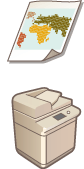 |  | 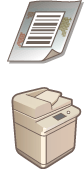 |  | 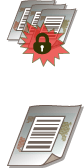 |
 |
Si se incluye información de seguimiento en el código TL, puede analizar la información de seguimiento para consultar los datos incrustados en el código TL, como la fecha, el nombre de usuario y el nombre de dispositivo. También se puede incrustar únicamente la información de seguimiento sin restringir la copia. |
Código QR
Puede incrustar la información de bloqueo de lectura en el código QR que se imprime directamente en el documento. La copia se puede restringir en dispositivos fabricados por Canon y otras compañías, si admiten la función de Bloqueo de lectura de documentos con el código QR. Usar el código QR para restringir la copia
Original | Hojas impresas (con código QR) | Prohibir copiar/ Incrustar información de seguimiento | ||
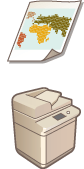 |  | 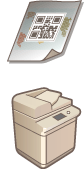 |  | 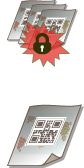 |
 |
Si utiliza un código QR para incrustar la información de bloqueo de lectura, la información de seguimiento también se incrusta automáticamente. Puede analizar la información de seguimiento para consultar los datos incrustados en el código QR, como la fecha, el nombre de usuario y el nombre de dispositivo. Por otra parte, la información de seguimiento se actualiza cada vez que se copia el documento, lo que le permite analizar la información de la operación de copia más reciente. También se puede incrustar únicamente la información de seguimiento sin prohibir la copia. |
Seleccionar el código para utilizar
No puede utilizar el código TL y el código QR al mismo tiempo. Seleccione el código que desea utilizar.
 (Settings/Registration)
(Settings/Registration)  <Opciones de funciones>
<Opciones de funciones>  <Comunes>
<Comunes>  <Opciones operativas de lectura protegida>
<Opciones operativas de lectura protegida>  <Usar lectura protegida>
<Usar lectura protegida>  Seleccione <Usar código TL> o <Usar código QR>
Seleccione <Usar código TL> o <Usar código QR>  <Aceptar>
<Aceptar> 
 (Settings/Registration)
(Settings/Registration) 
 (Settings/Registration)
(Settings/Registration)  <Aplicar camb. a opc.>
<Aplicar camb. a opc.>  <Sí>
<Sí> |
También puede establecer el modo de Lectura Protegida al imprimir desde el controlador de impresora. <Filigrana/Lectura protegida controlador impr.> |